Konfiguracja programu ODBCImportYOTOGI do pracy z systemem Yotogi.
|
|
|
- Zuzanna Kania
- 9 lat temu
- Przeglądów:
Transkrypt
1 Konfiguracja programu ODBCImportYOTOGI do pracy z systemem Yotogi. Program ODBCImportYOTOGI służy do pobierania danych o pracownikach oraz rejestracjach na terminalach zapisanych w bazie danych systemu Yotogi. Program umożliwia pobranie informacji z systemu Yotogi o pracowniku: numer pracownika, nazwisko, imię oraz departament i zapisanie do bazy programu RcpAccessNet+. Program dopisuje nowych pracowników tzn. z nowymi numerami, oznaczonymi w programie Yotogi jako Employee No. Program zapisuje nowych pracowników do wydziału o nazwie jak Departament w programie Yotogi. Kolejną funkcją programu jest pobieranie automatyczne zdarzeń rejestracji i zapisywanie ich jako wejście i wyjście z pracy uwzględniając konfigurację terminali wg potrzeb użytkowników. Aby program działał prawidłowo należy na komputerze z systemem Yotogi wykonać poniższe kroki. Zaawansowani użytkownicy mogą skonfigurować program na dowolnych komputerach. Konfiguracja sterownika ODBC na komputerze z systemem Yotogi W Panelu Sterowania wybierz Narzędzia administracyjne. Następnie uruchom program Źródła danych (ODBC).
2 W oknie jak wyżej wybierz przycisk Dodaj Z listy sterowników wybierz sterownik bazy Microsoft Access (*mdb) jak wyżej. I naciśnij przycisk Zakończ.
3 W polu nazwa źródła danych wpisz Yotogi. W obszarze Baza danych wciśnij przycisk Wybierz i wskaż lokalizację pliku lmsdb.mdb. Domyślnie powinien znajdować się w C:\Program Files\Smart Card Application System\Dms7A\DB. W obszarze Systemowa baza danych wciśnij przycisk Wybierz i wskaż lokalizację pliku system.mdw. Domyślnie powinien znajdować się w C:\Program Files\Smart Card Application System\Dms7A\DB.
4 Po zakończeniu konfiguracji pojawi się nowy wpis na liście Yotogi jak w oknie wyżej. Uruchom program ODBCImportYOTOGI, pojawienie się jakichkolwiek danych na liście oznacza poprawną konfigurację i gotowość programu do pracy.
5 Konfiguracja programu ODBCImportYOTOGI do pracy Aby program prawidłowo interpretował zdarzenia zarejestrowane na poszczególnych terminalach należy określić, który terminal danego kontrolera ma rejestrować zdarzenia jako wejścia, który jako wyjścia. W menu Program wybierz Konfiguracja czytników. Pojawi się okno z listą kontrolerów, z których rejestracje są zapisywane w bazie danych programu RcpAccessNet+. Uwaga! Rejestracje wykonane na kontrolerach, których numery nie znajdują się na liście są pomijane podczas importu. Podczas importu pomijane są również zdarzenia wygenerowane kartami niezarejestrowanymi w systemie Yotogi. Okno z listą kontrolerów uwzględnianych podczas importu. Aby dopisać nowy kontroler wybierz przycisk Nowy Wybierz z listy odnalezionych kontrolerów właściwy, wpisz numer terminala, określ, czy rejestracje mają być wejściami czy wyjściami oraz czy zarejestrowane wyjścia są zwykłymi czy służbowymi. Wejścia powinny zawsze być oznaczone jak Zwykłe.
6 Pobieranie zdarzeń i aktualizacja danych o pracownikach Program może automatycznie aktualizować zdarzenia. Po uruchomieniu i poprawnej konfiguracji wciśnij przycisk Start. Uruchomi się funkcja, która co 1 min. będzie pobierać zdarzenia z bazy Yotogi i zapisywać do bazy RcpAccessNet+. Aby pobrać ręcznie zdarzenia wciśnij przycisk Importuj na zakładce Lista zdarzeń Yotogi. Wcześniej można odświeżyć listę zdarzeń przyciskiem Odśwież dane. Aby pobrać dane o pracownikach przejdź na zakładkę Lista pracowników Yotogi i wciśnij przycisk Importuj.
Instrukcja 1: Instalacja certyfikatu niekwalifikowanego w systemie Microsoft Windows:
 Instrukcja 1: Instrukcja zawnioskowania, pobrania i zainstalowania Certyfikatu Użytkownika wydanego przez Miasto Poznań Zarząd transportu Miejskiego w Poznaniu, oraz podpisywania Niekwalifikowanym Podpisem
Instrukcja 1: Instrukcja zawnioskowania, pobrania i zainstalowania Certyfikatu Użytkownika wydanego przez Miasto Poznań Zarząd transportu Miejskiego w Poznaniu, oraz podpisywania Niekwalifikowanym Podpisem
Współpraca Integry z programami zewnętrznymi
 Współpraca Integry z programami zewnętrznymi Uwaga! Do współpracy Integry z programami zewnętrznymi potrzebne są dodatkowe pliki. MoŜna je pobrać z sekcji Download -> Pozostałe po zalogowaniu do Strefy
Współpraca Integry z programami zewnętrznymi Uwaga! Do współpracy Integry z programami zewnętrznymi potrzebne są dodatkowe pliki. MoŜna je pobrać z sekcji Download -> Pozostałe po zalogowaniu do Strefy
7 Business Ship Control dla Systemu Zarządzania Forte
 7 Business Ship Control dla Systemu Zarządzania Forte Instrukcja instalacji aplikacji wersja 2012.1 Twoje potrzeby. Nasze rozwiązania. www.siodemka.com Spis treści 1. Instalacja aplikacji 7 Business Ship
7 Business Ship Control dla Systemu Zarządzania Forte Instrukcja instalacji aplikacji wersja 2012.1 Twoje potrzeby. Nasze rozwiązania. www.siodemka.com Spis treści 1. Instalacja aplikacji 7 Business Ship
Dokumentacja instalacji aktualizacji systemu GRANIT wydanej w postaci HotFix a
 Dokumentacja instalacji aktualizacji systemu GRANIT wydanej w postaci HotFix a 1. Informacje wstępne...1 2. Sprawdzenie zainstalowanej wersji systemu GRANIT oraz pobieranie aktualizacji...1 3. Instalacja
Dokumentacja instalacji aktualizacji systemu GRANIT wydanej w postaci HotFix a 1. Informacje wstępne...1 2. Sprawdzenie zainstalowanej wersji systemu GRANIT oraz pobieranie aktualizacji...1 3. Instalacja
Opis modułu pl.id w programie Komornik SQL-VAT
 Opis modułu pl.id w programie Komornik SQL-VAT 2016 Currenda Sp. z o.o. Spis treści 1. Opis... 3 2. Konfiguracja programu... 3 3. Tworzenie zapytań o dane dłużników do pl.id... 4 3.1. Eksport danych dłużników
Opis modułu pl.id w programie Komornik SQL-VAT 2016 Currenda Sp. z o.o. Spis treści 1. Opis... 3 2. Konfiguracja programu... 3 3. Tworzenie zapytań o dane dłużników do pl.id... 4 3.1. Eksport danych dłużników
System Zdalnej Obsługi Certyfikatów 2.0 Instrukcja użytkownika
 System Zdalnej Obsługi Certyfikatów 2.0 Instrukcja użytkownika Departament Bezpieczeństwa, Wydział Kryptografii Warszawa, 2016 Spis treści Wstęp 2 1. Generowanie kluczy kryptograficznych i certyfikatów
System Zdalnej Obsługi Certyfikatów 2.0 Instrukcja użytkownika Departament Bezpieczeństwa, Wydział Kryptografii Warszawa, 2016 Spis treści Wstęp 2 1. Generowanie kluczy kryptograficznych i certyfikatów
Currenda EPO Instrukcja Konfiguracji. Wersja dokumentu: 1.3
 Currenda EPO Instrukcja Konfiguracji Wersja dokumentu: 1.3 Currenda EPO Instrukcja Konfiguracji - wersja dokumentu 1.3-19.08.2014 Spis treści 1 Wstęp... 4 1.1 Cel dokumentu... 4 1.2 Powiązane dokumenty...
Currenda EPO Instrukcja Konfiguracji Wersja dokumentu: 1.3 Currenda EPO Instrukcja Konfiguracji - wersja dokumentu 1.3-19.08.2014 Spis treści 1 Wstęp... 4 1.1 Cel dokumentu... 4 1.2 Powiązane dokumenty...
Integracja programu RcpAccess Net+ z systemem kontroli dostêpu PR MASTER firmy Roger
 RcpAccess Net+ Integracja programu RcpAccess Net+ z systemem kontroli dostêpu PR MASTER firmy Roger System kontroli dostêpu PR Master jest zalecanym systemem kontroli dostêpu umo liwiaj¹cym jednoczesn¹
RcpAccess Net+ Integracja programu RcpAccess Net+ z systemem kontroli dostêpu PR MASTER firmy Roger System kontroli dostêpu PR Master jest zalecanym systemem kontroli dostêpu umo liwiaj¹cym jednoczesn¹
Instrukcje instalacji pakietu IBM SPSS Data Access Pack dla systemu Windows
 Instrukcje instalacji pakietu IBM SPSS Data Access Pack dla systemu Windows Spis treści Rozdział 1. Przegląd......... 1 Wstęp................. 1 Wdrażanie technologii Data Access........ 1 Źródła danych
Instrukcje instalacji pakietu IBM SPSS Data Access Pack dla systemu Windows Spis treści Rozdział 1. Przegląd......... 1 Wstęp................. 1 Wdrażanie technologii Data Access........ 1 Źródła danych
Konfiguracja* systemu RcpAccessNet+ i pierwsze uruchomienie w oparciu o czytniki serii K200, K300, TSC103, T6.
 Konfiguracja* systemu RcpAccessNet+ i pierwsze uruchomienie w oparciu o czytniki serii K200, K300, TSC103, T6. 1) Konfiguracja czytnika 2) Konfiguracja programu RejestratorSecur2.exe (pobieranie zdarzeń)
Konfiguracja* systemu RcpAccessNet+ i pierwsze uruchomienie w oparciu o czytniki serii K200, K300, TSC103, T6. 1) Konfiguracja czytnika 2) Konfiguracja programu RejestratorSecur2.exe (pobieranie zdarzeń)
7 Business Ship Control dla Symfonia Handel
 7 Business Ship Control dla Symfonia Handel Instrukcja Instalacji aplikacji wersja 2012.1 Twoje potrzeby. Nasze rozwiązania. www.siodemka.com Spis treści 1. Instalacja modułu... 3 2. Uruchomienie wykonywania
7 Business Ship Control dla Symfonia Handel Instrukcja Instalacji aplikacji wersja 2012.1 Twoje potrzeby. Nasze rozwiązania. www.siodemka.com Spis treści 1. Instalacja modułu... 3 2. Uruchomienie wykonywania
Instrukcja instalacji certyfikatu kwalifikowanego w programie Płatnik. wersja 1.8
 Instrukcja instalacji certyfikatu kwalifikowanego w programie Płatnik wersja 1.8 Spis treści 1. INSTALACJA CERTYFIKATU Z KARTY KRYPTOGRAFICZNEJ W MAGAZYNIE SYSTEMOWYM... 3 Wczytanie danych z karty CryptoCERTUM...
Instrukcja instalacji certyfikatu kwalifikowanego w programie Płatnik wersja 1.8 Spis treści 1. INSTALACJA CERTYFIKATU Z KARTY KRYPTOGRAFICZNEJ W MAGAZYNIE SYSTEMOWYM... 3 Wczytanie danych z karty CryptoCERTUM...
emszmal 3: Eksport do Subiekt GT homebanking (plugin dostępny w wersji ecommerce)
 emszmal 3: Eksport do Subiekt GT homebanking (plugin dostępny w wersji ecommerce) Zastosowanie Rozszerzenie Eksport do Subiekt GT homebanking przeznaczone jest dla użytkowników programu Subiekt GT stworzonego
emszmal 3: Eksport do Subiekt GT homebanking (plugin dostępny w wersji ecommerce) Zastosowanie Rozszerzenie Eksport do Subiekt GT homebanking przeznaczone jest dla użytkowników programu Subiekt GT stworzonego
Instrukcja instalacji oprogramowania Systemu e-kt
 Instrukcja instalacji oprogramowania Systemu e-kt Proces instalacji oprogramowania Systemu e-kt... 2 Konfiguracja programu Java... 9 Konfiguracja Systemu e-kt w przeglądarce Mozilla Firefox... 10 Konfiguracja
Instrukcja instalacji oprogramowania Systemu e-kt Proces instalacji oprogramowania Systemu e-kt... 2 Konfiguracja programu Java... 9 Konfiguracja Systemu e-kt w przeglądarce Mozilla Firefox... 10 Konfiguracja
Program dla praktyki lekarskiej. Instrukcja Aktualizacji
 Program dla praktyki lekarskiej Instrukcja Aktualizacji Copyright Ericpol Telecom sp. z o.o. 2012 Proces aktualizacji rozpoczynamy od serwera. Przed wykonaniem aktualizacji zalecane jest wykonanie aktualnej
Program dla praktyki lekarskiej Instrukcja Aktualizacji Copyright Ericpol Telecom sp. z o.o. 2012 Proces aktualizacji rozpoczynamy od serwera. Przed wykonaniem aktualizacji zalecane jest wykonanie aktualnej
SimplySign logowanie i rejestracja na komputerze oraz dodanie certyfikatu do programu Płatnik
 SimplySign logowanie i rejestracja na komputerze oraz dodanie certyfikatu do programu Płatnik 1. INSTALACJA CERTYFIKATU SIMPLY SIGN W MAGAZYNIE SYSTEMOWYM. W celu użytkowania certyfikatu SimplySign na
SimplySign logowanie i rejestracja na komputerze oraz dodanie certyfikatu do programu Płatnik 1. INSTALACJA CERTYFIKATU SIMPLY SIGN W MAGAZYNIE SYSTEMOWYM. W celu użytkowania certyfikatu SimplySign na
Instrukcja instalacji certyfikatu kwalifikowanego w programie Płatnik.
 Instrukcja instalacji certyfikatu kwalifikowanego w programie Płatnik. ZASTRZEŻENIE: Niniejszy materiał nie stanowi oficjalnej instrukcji administrowania i użytkowania programu Płatnik. Jest jedynie materiałem
Instrukcja instalacji certyfikatu kwalifikowanego w programie Płatnik. ZASTRZEŻENIE: Niniejszy materiał nie stanowi oficjalnej instrukcji administrowania i użytkowania programu Płatnik. Jest jedynie materiałem
BOŚBank24. Instrukcja instalacji i konfiguracji podpisu elektronicznego Szafir wydawanego przez KIR S.A. BANKOWOŚĆ ELEKTRONICZNA DLA FIRM
 BANKOWOŚĆ ELEKTRONICZNA DLA FIRM BOŚBank24 iboss Instrukcja instalacji i konfiguracji podpisu elektronicznego Szafir wydawanego przez KIR S.A. www.bosbank.pl 1. Instalacja czytnika kart, dołączonego oprogramowania
BANKOWOŚĆ ELEKTRONICZNA DLA FIRM BOŚBank24 iboss Instrukcja instalacji i konfiguracji podpisu elektronicznego Szafir wydawanego przez KIR S.A. www.bosbank.pl 1. Instalacja czytnika kart, dołączonego oprogramowania
System Zdalnej Obsługi Certyfikatów 2.0 Instrukcja użytkownika
 Elektronicznie podpisany przez Narodowy Bank Polski Data: 2017.10.19 13:22:17 +02'00' System Zdalnej Obsługi Certyfikatów 2.0 Instrukcja użytkownika Departament Bezpieczeństwa, Wydział Kryptografii Warszawa,
Elektronicznie podpisany przez Narodowy Bank Polski Data: 2017.10.19 13:22:17 +02'00' System Zdalnej Obsługi Certyfikatów 2.0 Instrukcja użytkownika Departament Bezpieczeństwa, Wydział Kryptografii Warszawa,
Forte Zarządzanie Produkcją Instalacja i konfiguracja. Wersja B
 Forte Zarządzanie Produkcją Instalacja i konfiguracja Wersja 2013.1.B Forte Zarządzanie Produkcją - Instalacja i konfiguracja Strona 2 z 13 SPIS TREŚCI 1 Instalacja i konfiguracja Forte Zarządzanie Produkcją...
Forte Zarządzanie Produkcją Instalacja i konfiguracja Wersja 2013.1.B Forte Zarządzanie Produkcją - Instalacja i konfiguracja Strona 2 z 13 SPIS TREŚCI 1 Instalacja i konfiguracja Forte Zarządzanie Produkcją...
Opis modułu pl.id w programie Komornik SQL-VAT
 Opis modułu pl.id w programie Komornik SQL-VAT Nazwa: KSQLVAT.INS.PL.ID.002 Data: 02.01.2017 Wersja: 1.2.0 Cel: Opis działania funkcjonalności pl.id 2016 Currenda Sp. z o.o. Spis treści 1. Opis... 3 2.
Opis modułu pl.id w programie Komornik SQL-VAT Nazwa: KSQLVAT.INS.PL.ID.002 Data: 02.01.2017 Wersja: 1.2.0 Cel: Opis działania funkcjonalności pl.id 2016 Currenda Sp. z o.o. Spis treści 1. Opis... 3 2.
emszmal 3: Eksport wyciągów do Subiekt (Su\Re\Ra) nexo (plugin dostępny wraz z dodatkiem Biznes)
 emszmal 3: Eksport wyciągów do Subiekt (Su\Re\Ra) nexo (plugin dostępny wraz z dodatkiem Biznes) Zastosowanie Rozszerzenie Eksport wyciągów do Subiekt (Su\Re\Ra) nexo przeznaczone jest dla użytkowników
emszmal 3: Eksport wyciągów do Subiekt (Su\Re\Ra) nexo (plugin dostępny wraz z dodatkiem Biznes) Zastosowanie Rozszerzenie Eksport wyciągów do Subiekt (Su\Re\Ra) nexo przeznaczone jest dla użytkowników
emszmal 3: Eksport do WAPRO WF-FaKir dla Windows (plugin dostępny w wersji ecommerce)
 emszmal 3: Eksport do WAPRO WF-FaKir dla Windows (plugin dostępny w wersji ecommerce) Zastosowanie Rozszerzenie Eksport do WF-FaKir przeznaczone jest dla użytkowników programu WF-FaKir dla Windows, stworzonego
emszmal 3: Eksport do WAPRO WF-FaKir dla Windows (plugin dostępny w wersji ecommerce) Zastosowanie Rozszerzenie Eksport do WF-FaKir przeznaczone jest dla użytkowników programu WF-FaKir dla Windows, stworzonego
emszmal 3: Eksport wyciągów do Subiekt (Su\Re) GT (plugin dostępny wraz z dodatkiem Biznes)
 emszmal 3: Eksport wyciągów do Subiekt (Su\Re) GT (plugin dostępny wraz z dodatkiem Biznes) Zastosowanie Rozszerzenie Eksport wyciągów do Subiekt (Su\Re) GT przeznaczone jest dla użytkowników programów
emszmal 3: Eksport wyciągów do Subiekt (Su\Re) GT (plugin dostępny wraz z dodatkiem Biznes) Zastosowanie Rozszerzenie Eksport wyciągów do Subiekt (Su\Re) GT przeznaczone jest dla użytkowników programów
Instalacja aplikacji komunikacyjnej modułu pl.id
 Instalacja aplikacji komunikacyjnej modułu pl.id Spis treści 1. Wymagania... 3 2. Import certyfikatu osobistego... 3 3. Uzyskanie odcisku palca (Thumbprint) certyfikatu prywatnego... 7 4. Instalacja aplikacji
Instalacja aplikacji komunikacyjnej modułu pl.id Spis treści 1. Wymagania... 3 2. Import certyfikatu osobistego... 3 3. Uzyskanie odcisku palca (Thumbprint) certyfikatu prywatnego... 7 4. Instalacja aplikacji
Program RMUA. Instrukcja konfiguracji i pracy w programie. (Wersja 2)
 Program RMUA Instrukcja konfiguracji i pracy w programie (Wersja 2) 1 Wstęp Program RMUA powstał w związku z obowiązkiem przekazywania ubezpieczonym informacji rocznej zwanej wcześniej RMUA. Aplikacja
Program RMUA Instrukcja konfiguracji i pracy w programie (Wersja 2) 1 Wstęp Program RMUA powstał w związku z obowiązkiem przekazywania ubezpieczonym informacji rocznej zwanej wcześniej RMUA. Aplikacja
Instrukcja instalacji systemu
 Instrukcja obsługi System do obsługi windykacji Instrukcja instalacji systemu (rev 1.0) ANT.COM Andrzej Tomaszewski www.antcom.pl System do obsługi windykacji instrukcja instalacji systemu 2 Niniejszy
Instrukcja obsługi System do obsługi windykacji Instrukcja instalacji systemu (rev 1.0) ANT.COM Andrzej Tomaszewski www.antcom.pl System do obsługi windykacji instrukcja instalacji systemu 2 Niniejszy
SERWER AKTUALIZACJI UpServ
 upserv_pl 02/14 SERWER AKTUALIZACJI UpServ SATEL sp. z o.o. ul. Schuberta 79 80-172 Gdańsk POLSKA tel. 58 320 94 00 serwis 58 320 94 30 dz. techn. 58 320 94 20; 604 166 075 info@satel.pl www.satel.pl SATEL
upserv_pl 02/14 SERWER AKTUALIZACJI UpServ SATEL sp. z o.o. ul. Schuberta 79 80-172 Gdańsk POLSKA tel. 58 320 94 00 serwis 58 320 94 30 dz. techn. 58 320 94 20; 604 166 075 info@satel.pl www.satel.pl SATEL
Narzędzie informatyczne wspomagające dokonywanie ocen pracowniczych w służbie cywilnej
 Narzędzie informatyczne wspomagające sporządzanie ocen okresowych i pierwszej oceny w służbie cywilnej przygotowane w ramach projektu pn. Strategia zarządzania zasobami ludzkimi w służbie cywilnej współfinansowanego
Narzędzie informatyczne wspomagające sporządzanie ocen okresowych i pierwszej oceny w służbie cywilnej przygotowane w ramach projektu pn. Strategia zarządzania zasobami ludzkimi w służbie cywilnej współfinansowanego
Procedura uzyskania certyfikatu kwalifikowanego. Krok 3. Pobieranie certyfikatu kwalifikowanego wersja 1.1
 Procedura uzyskania certyfikatu kwalifikowanego Krok 3 Pobieranie certyfikatu kwalifikowanego wersja 1.1 Spis treści 1. WYMAGANIA...3 2. PROCES WGRYWANIA CERTYFIKATU KWALIFIKOWANEGO NA KARTĘ...3 2.1. AUTOMATYCZNA
Procedura uzyskania certyfikatu kwalifikowanego Krok 3 Pobieranie certyfikatu kwalifikowanego wersja 1.1 Spis treści 1. WYMAGANIA...3 2. PROCES WGRYWANIA CERTYFIKATU KWALIFIKOWANEGO NA KARTĘ...3 2.1. AUTOMATYCZNA
Dokumentacja instalacji aktualizacji systemu GRANIT wydanej w postaci HotFix a
 Dokumentacja instalacji aktualizacji systemu GRANIT wydanej w postaci HotFix a 1. Informacje wstępne...1 2. Sprawdzenie zainstalowanej wersji systemu GRANIT oraz pobieranie aktualizacji...1 3. Instalacja
Dokumentacja instalacji aktualizacji systemu GRANIT wydanej w postaci HotFix a 1. Informacje wstępne...1 2. Sprawdzenie zainstalowanej wersji systemu GRANIT oraz pobieranie aktualizacji...1 3. Instalacja
Program Rabator dla Microsoft Windows.
 Program Rabator dla Microsoft Windows. Do czego służy program? Często zdarza się, że klient prosi o informację na temat ceny danego towaru. Pracownik posiadając jedynie ceny katalogowe musi własnoręcznie
Program Rabator dla Microsoft Windows. Do czego służy program? Często zdarza się, że klient prosi o informację na temat ceny danego towaru. Pracownik posiadając jedynie ceny katalogowe musi własnoręcznie
Pobierz dane z Programu PŁATNIKA. e-deklaracji
 Pobierz dane z Programu PŁATNIKA do e-deklaracji 1 epp.net ComSoft Radom 2014 (eksport Płatnik do e-deklaracje) Instrukcja Obsługi ZIiA ComSoft Radom 2 Spis: Wstęp 4 Prawa autorskie 5 Wymagania techniczne
Pobierz dane z Programu PŁATNIKA do e-deklaracji 1 epp.net ComSoft Radom 2014 (eksport Płatnik do e-deklaracje) Instrukcja Obsługi ZIiA ComSoft Radom 2 Spis: Wstęp 4 Prawa autorskie 5 Wymagania techniczne
Biuletyn informacyjny WeriOn. 3/2015 Instrukcja konfiguracji połączenia z programem Subiekt GT. 21.09.2015 r.
 Biuletyn informacyjny WeriOn 3/2015 Instrukcja konfiguracji połączenia z programem Subiekt GT 21.09.2015 r. Uwaga ten Biuletyn informacyjny WeriOn nie zawiera informacji dotyczących instalacji oprogramowania
Biuletyn informacyjny WeriOn 3/2015 Instrukcja konfiguracji połączenia z programem Subiekt GT 21.09.2015 r. Uwaga ten Biuletyn informacyjny WeriOn nie zawiera informacji dotyczących instalacji oprogramowania
System Zdalnej Obsługi Certyfikatów Instrukcja użytkownika
 System Zdalnej Obsługi Certyfikatów Instrukcja użytkownika Departament Bezpieczeństwa, Wydział Kryptografii Warszawa, 2016 Spis treści Wstęp 2 1. Generowanie kluczy kryptograficznych i certyfikatów za
System Zdalnej Obsługi Certyfikatów Instrukcja użytkownika Departament Bezpieczeństwa, Wydział Kryptografii Warszawa, 2016 Spis treści Wstęp 2 1. Generowanie kluczy kryptograficznych i certyfikatów za
Instrukcja. importu dokumentów. z programu Fakt do programu Płatnik. oraz. przesyłania danych do ZUS. przy pomocy programu Płatnik
 Fakt Dystrybucja, Instrukcja z dnia 06.2010 Instrukcja importu dokumentów z programu Fakt do programu Płatnik oraz przesyłania danych do ZUS przy pomocy programu Płatnik 1/22 1 Eksport danych z Programu
Fakt Dystrybucja, Instrukcja z dnia 06.2010 Instrukcja importu dokumentów z programu Fakt do programu Płatnik oraz przesyłania danych do ZUS przy pomocy programu Płatnik 1/22 1 Eksport danych z Programu
HELIOS pomoc społeczna
 Instrukcja przygotowania pliku wsadowego do zasilenia SEPI przy pomocy dodatkowej aplikacji HELSepi 1. Instalacja aplikacji Pobieramy plik instalacyjny HelSEPIsetup.exe ze strony internetowej www.ops.strefa.pl
Instrukcja przygotowania pliku wsadowego do zasilenia SEPI przy pomocy dodatkowej aplikacji HELSepi 1. Instalacja aplikacji Pobieramy plik instalacyjny HelSEPIsetup.exe ze strony internetowej www.ops.strefa.pl
Bazy danych Ćwiczenie 1 Instrukcja strona 1 Wersja ogólna
 Bazy danych Ćwiczenie 1 Instrukcja strona 1 Wersja ogólna TEMAT: TWORZENIE NOWEJ BAZY DANYCH Uruchom Microsoft Access Rozpocznij od utworzenia nowej pustej bazy i zapisz ją w pliku o nazwie TwojeNazwiskoImię.MDB.
Bazy danych Ćwiczenie 1 Instrukcja strona 1 Wersja ogólna TEMAT: TWORZENIE NOWEJ BAZY DANYCH Uruchom Microsoft Access Rozpocznij od utworzenia nowej pustej bazy i zapisz ją w pliku o nazwie TwojeNazwiskoImię.MDB.
Pobieranie puli numerów recept z Portalu Świadczeniodawcy
 Dokumentacja programu e Zoz Pobieranie puli numerów recept z Portalu Świadczeniodawcy Wprowadzanie puli numerów recept do programu ezoz Drukowanie recept z programu ezoz Wersja 1.27.0.1 Zielona Góra 2011-01-23
Dokumentacja programu e Zoz Pobieranie puli numerów recept z Portalu Świadczeniodawcy Wprowadzanie puli numerów recept do programu ezoz Drukowanie recept z programu ezoz Wersja 1.27.0.1 Zielona Góra 2011-01-23
Problemy techniczne. Jak uruchomić program Optivum dla wybranej licencji w przypadku, gdy jednostka posiada dwie licencje na używanie programu?
 Problemy techniczne Jak uruchomić program Optivum dla wybranej licencji w przypadku, gdy jednostka posiada dwie licencje na używanie programu? Korzystanie z zainstalowanego na komputerze programu Optivum
Problemy techniczne Jak uruchomić program Optivum dla wybranej licencji w przypadku, gdy jednostka posiada dwie licencje na używanie programu? Korzystanie z zainstalowanego na komputerze programu Optivum
*Wersja dla przeglądarki Internet Explorer. Instrukcja instalacji czytnika kart chipowych* dla Windows 7 (Konto korporacyjne) SGBe-kdbs
 *Wersja dla przeglądarki Internet Explorer Instrukcja instalacji czytnika kart chipowych* dla Windows 7 (Konto korporacyjne) Spis treści 1. Instalacja oprogramowania Java Sun Microsystems oraz czytnika
*Wersja dla przeglądarki Internet Explorer Instrukcja instalacji czytnika kart chipowych* dla Windows 7 (Konto korporacyjne) Spis treści 1. Instalacja oprogramowania Java Sun Microsystems oraz czytnika
System Zdalnej Obsługi Certyfikatów Instrukcja użytkownika
 System Zdalnej Obsługi Certyfikatów Instrukcja użytkownika Departament Bezpieczeństwa, Wydział Kryptografii Warszawa, 2015 Spis treści Wstęp 2 1. Generowanie kluczy kryptograficznych i certyfikatów za
System Zdalnej Obsługi Certyfikatów Instrukcja użytkownika Departament Bezpieczeństwa, Wydział Kryptografii Warszawa, 2015 Spis treści Wstęp 2 1. Generowanie kluczy kryptograficznych i certyfikatów za
ZESTAW LABORATORYJNY I ZESTAW FARMACEUTYCZNY : Instrukcja instalacji
 ZESTAW LABORATORYJNY I ZESTAW FARMACEUTYCZNY : Instrukcja instalacji Spis treści SPIS TREŚCI 2 1. INSTRUKCJA INSTALACJI I DEZINSTALACJI 3 1.1. Instalacja i konfiguracja wersji jednostanowiskowej 3 1.2.
ZESTAW LABORATORYJNY I ZESTAW FARMACEUTYCZNY : Instrukcja instalacji Spis treści SPIS TREŚCI 2 1. INSTRUKCJA INSTALACJI I DEZINSTALACJI 3 1.1. Instalacja i konfiguracja wersji jednostanowiskowej 3 1.2.
Instalacja serwera baz danych PostgreSQL w systemach operacyjnych z rodziny Windows.
 Instalacja serwera baz danych PostgreSQL w systemach operacyjnych z rodziny Windows. Instalacja serwera baz danych PostgreSQL w systemach z rodziny Windows nie różni się niczym od instalacji dowolnego,
Instalacja serwera baz danych PostgreSQL w systemach operacyjnych z rodziny Windows. Instalacja serwera baz danych PostgreSQL w systemach z rodziny Windows nie różni się niczym od instalacji dowolnego,
Rejestr transakcji GIIF - instrukcja
 Rejestr transakcji GIIF - instrukcja 2 1 Kancelaria Notarialna - Rejestr Transakcji GIIF instrukcja Rejestr Transakcji GIIF Poniższa instrukcja przedstawia sposób przygotowania transakcji i realizację
Rejestr transakcji GIIF - instrukcja 2 1 Kancelaria Notarialna - Rejestr Transakcji GIIF instrukcja Rejestr Transakcji GIIF Poniższa instrukcja przedstawia sposób przygotowania transakcji i realizację
I. Uruchomić setup i postępować według instrukcji
 I. Uruchomić setup i postępować według instrukcji 1 Wybrać INSTALUJ Program domyślnie podpowiada, które programy należy zainstalować. Uruchom program Sterowniki do czytnika kart wybrać jeżeli czytnik został
I. Uruchomić setup i postępować według instrukcji 1 Wybrać INSTALUJ Program domyślnie podpowiada, które programy należy zainstalować. Uruchom program Sterowniki do czytnika kart wybrać jeżeli czytnik został
epuap Archiwizacja w Osobistym Składzie Dokumentów
 epuap Archiwizacja w Osobistym Składzie Dokumentów Projekt współfinansowany ze środków Europejskiego Funduszu Rozwoju Regionalnego w ramach Programu Operacyjnego Innowacyjna Gospodarka SPIS TREŚCI SPIS
epuap Archiwizacja w Osobistym Składzie Dokumentów Projekt współfinansowany ze środków Europejskiego Funduszu Rozwoju Regionalnego w ramach Programu Operacyjnego Innowacyjna Gospodarka SPIS TREŚCI SPIS
ERP CONNECTOR V1.0 INSTRUKCJA INSTALACJI ORAZ KONFIURACJI. Wersja dokumentu 1.4
 ERP CONNECTOR INSTRUKCJA INSTALACJI ORAZ KONFIURACJI V1.0 Wersja dokumentu 1.4 Spis treści I. Instalacja serwera... 3 1. Pobranie instalatora... 3 2. Rozpoczęcie instalacji... 3 3. Instalacja... 3 II.
ERP CONNECTOR INSTRUKCJA INSTALACJI ORAZ KONFIURACJI V1.0 Wersja dokumentu 1.4 Spis treści I. Instalacja serwera... 3 1. Pobranie instalatora... 3 2. Rozpoczęcie instalacji... 3 3. Instalacja... 3 II.
Program dla praktyki lekarskiej. Instalacja programu dreryk
 Program dla praktyki lekarskiej Instalacja programu dreryk Copyright Ericpol Telecom sp. z o.o. 2008 Copyright Ericpol Telecom sp. z o.o. 1 Spis treści 1. Wymagania Systemowe 2. Pobranie instalatora systemu
Program dla praktyki lekarskiej Instalacja programu dreryk Copyright Ericpol Telecom sp. z o.o. 2008 Copyright Ericpol Telecom sp. z o.o. 1 Spis treści 1. Wymagania Systemowe 2. Pobranie instalatora systemu
inode instalacja sterowników USB dla adaptera BT 4.0
 instalacja sterowników USB dla adaptera BT 4.0 2014 ELSAT 1. Instalowanie sterownika USB dla adaptera BT4.0 Oprogramowanie do obsługi inode na komputery PC z Windows wymaga współpracy z adapterem obsługującym
instalacja sterowników USB dla adaptera BT 4.0 2014 ELSAT 1. Instalowanie sterownika USB dla adaptera BT4.0 Oprogramowanie do obsługi inode na komputery PC z Windows wymaga współpracy z adapterem obsługującym
FAQ: 00000003/PL Data: 14/06/2007 Konfiguracja współpracy programów PC Access i Microsoft Excel ze sterownikiem S7-200
 Za pomocą oprogramowania PC Access oraz programu Microsoft Excel moŝliwa jest prosta wizualizacja programów wykonywanych na sterowniku SIMATIC S7-200. PC Access umoŝliwia podgląd wartości zmiennych oraz
Za pomocą oprogramowania PC Access oraz programu Microsoft Excel moŝliwa jest prosta wizualizacja programów wykonywanych na sterowniku SIMATIC S7-200. PC Access umoŝliwia podgląd wartości zmiennych oraz
POŁĄCZENIE KASY KF-03 BURSZTYN Z PROGRAMEM MAGAZYNOWYM SMALLBUSINESS
 POŁĄCZENIE KASY KF-03 BURSZTYN Z PROGRAMEM MAGAZYNOWYM SMALLBUSINESS Edata Polska Sp. z o.o. Ul. Jana Cybisa 6 02-784 Warszawa Tel. 22 545-32-40 Fax. 22 670-60-29 Ver 1.02 Spis treści: 1. Wstęp... 3 1.1
POŁĄCZENIE KASY KF-03 BURSZTYN Z PROGRAMEM MAGAZYNOWYM SMALLBUSINESS Edata Polska Sp. z o.o. Ul. Jana Cybisa 6 02-784 Warszawa Tel. 22 545-32-40 Fax. 22 670-60-29 Ver 1.02 Spis treści: 1. Wstęp... 3 1.1
SKRó CONA INSTRUKCJA OBSŁUGI
 SKRó CONA INSTRUKCJA OBSŁUGI dla systemu Windows Vista SPIS TREśCI Rozdział 1: WYMAGANIA SYSTEMOWE...1 Rozdział 2: INSTALACJA OPROGRAMOWANIA DRUKARKI W SYSTEMIE WINDOWS...2 Instalowanie oprogramowania
SKRó CONA INSTRUKCJA OBSŁUGI dla systemu Windows Vista SPIS TREśCI Rozdział 1: WYMAGANIA SYSTEMOWE...1 Rozdział 2: INSTALACJA OPROGRAMOWANIA DRUKARKI W SYSTEMIE WINDOWS...2 Instalowanie oprogramowania
Kadry Optivum, Płace Optivum. Jak przenieść dane na nowy komputer?
 Kadry Optivum, Płace Optivum Jak przenieść dane na nowy komputer? Aby kontynuować pracę z programem Kadry Optivum lub Płace Optivum (lub z obydwoma programami pracującymi na wspólnej bazie danych) na nowym
Kadry Optivum, Płace Optivum Jak przenieść dane na nowy komputer? Aby kontynuować pracę z programem Kadry Optivum lub Płace Optivum (lub z obydwoma programami pracującymi na wspólnej bazie danych) na nowym
Współpraca z platformą Emp@tia. dokumentacja techniczna
 Współpraca z platformą Emp@tia dokumentacja techniczna INFO-R Spółka Jawna - 2013 43-430 Pogórze, ul. Baziowa 29, tel. (33) 479 93 29, (33) 479 93 89 fax (33) 853 04 06 e-mail: admin@ops.strefa.pl Strona1
Współpraca z platformą Emp@tia dokumentacja techniczna INFO-R Spółka Jawna - 2013 43-430 Pogórze, ul. Baziowa 29, tel. (33) 479 93 29, (33) 479 93 89 fax (33) 853 04 06 e-mail: admin@ops.strefa.pl Strona1
SPIS TREŚCI. FlyElectronics Wszelkie prawa zastrzeżone Marzec
 Instrukcja Obsługi aplikacji Copyright by FlyElectronics Marzec 2012 SPIS TREŚCI Instalacja PPGinfo Diagnostic Tool... - 3 - Pierwsze uruchomienie... - 4 - Opis funkcji programu Data Diagnostic... - 5-1.
Instrukcja Obsługi aplikacji Copyright by FlyElectronics Marzec 2012 SPIS TREŚCI Instalacja PPGinfo Diagnostic Tool... - 3 - Pierwsze uruchomienie... - 4 - Opis funkcji programu Data Diagnostic... - 5-1.
SymSync integracja danych WooCommerce/Prestashop Symfonia Handel Instrukcja obsługi
 SymSync 3.0 12/2017 SymSync integracja danych WooCommerce/Prestashop Symfonia Handel Instrukcja obsługi Spis treści Instalacja programu...3 Instalacja brokera...5 PrestaShop...5 WooCommerce...10 Instalacja
SymSync 3.0 12/2017 SymSync integracja danych WooCommerce/Prestashop Symfonia Handel Instrukcja obsługi Spis treści Instalacja programu...3 Instalacja brokera...5 PrestaShop...5 WooCommerce...10 Instalacja
weblsp Wybór przeglądarki i jej ustawienia Instrukcja ADH-Soft sp. z o.o., ul. 17 Stycznia 74, Warszawa
 weblsp Wybór przeglądarki i jej ustawienia Instrukcja ADH-Soft sp. z o.o., ul. 17 Stycznia 74, 02-146 Warszawa www.adh.com.pl Spis treści 1. Wydajność aplikacji po stronie klienta... 3 2. Wybór przeglądarki
weblsp Wybór przeglądarki i jej ustawienia Instrukcja ADH-Soft sp. z o.o., ul. 17 Stycznia 74, 02-146 Warszawa www.adh.com.pl Spis treści 1. Wydajność aplikacji po stronie klienta... 3 2. Wybór przeglądarki
WYPOŻYCZALNIA BY CTI INSTRUKCJA
 WYPOŻYCZALNIA BY CTI INSTRUKCJA 1 Spis treści 1. Opis programu...3 2. Pierwsze uruchomienie...4 3. Konfiguracja...5 3.1. Licencja...5 3.2. Ogólne...5 3.2.1. Połączenia z bazami danych...5 3.2.2. Zarządzanie
WYPOŻYCZALNIA BY CTI INSTRUKCJA 1 Spis treści 1. Opis programu...3 2. Pierwsze uruchomienie...4 3. Konfiguracja...5 3.1. Licencja...5 3.2. Ogólne...5 3.2.1. Połączenia z bazami danych...5 3.2.2. Zarządzanie
Opis zmian w wersji aplikacji Cyfrowe Repozytorium Dokumentów
 Opis zmian w wersji 1.2.0 aplikacji Cyfrowe Repozytorium Dokumentów 1. Umożliwienie konfiguracji logowania domenowego do aplikacji, z wykorzystaniem Active Directory. Usługa Active Directory (AD) pozwala
Opis zmian w wersji 1.2.0 aplikacji Cyfrowe Repozytorium Dokumentów 1. Umożliwienie konfiguracji logowania domenowego do aplikacji, z wykorzystaniem Active Directory. Usługa Active Directory (AD) pozwala
Instrukcja instalacji aplikacji Comarch Smart Card ToolBox
 Instrukcja instalacji aplikacji Comarch Smart Card ToolBox dla urządzeń kryptograficznych Bankowość Internetowa R-Online Biznes Spis treści: 1. Wstęp...2 2. Instalacja Comarch Smart Card ToolBox w systemie
Instrukcja instalacji aplikacji Comarch Smart Card ToolBox dla urządzeń kryptograficznych Bankowość Internetowa R-Online Biznes Spis treści: 1. Wstęp...2 2. Instalacja Comarch Smart Card ToolBox w systemie
Instalacja pakietu Office 365 ProPlus wersja stand-alone/offline
 Instalacja pakietu Office 365 ProPlus wersja stand-alone/offline 1. Pobranie oprogramowania Aby pozyskać pakiet Office 2016 w wersji stacjonarnej (offline, do zainstalowania na swoich komputerach) należy
Instalacja pakietu Office 365 ProPlus wersja stand-alone/offline 1. Pobranie oprogramowania Aby pozyskać pakiet Office 2016 w wersji stacjonarnej (offline, do zainstalowania na swoich komputerach) należy
Kadry Optivum, Płace Optivum. Jak przenieść dane na nowy komputer?
 Kadry Optivum, Płace Optivum Jak przenieść dane na nowy komputer? Aby kontynuować pracę z programem Kadry Optivum lub Płace Optivum (lub z obydwoma programami pracującymi na wspólnej bazie danych) na nowym
Kadry Optivum, Płace Optivum Jak przenieść dane na nowy komputer? Aby kontynuować pracę z programem Kadry Optivum lub Płace Optivum (lub z obydwoma programami pracującymi na wspólnej bazie danych) na nowym
emszmal 3: Automatyczne księgowanie przelewów w sklepie internetowym Magento (plugin dostępny w wersji ecommerce)
 emszmal 3: Automatyczne księgowanie przelewów w sklepie internetowym Magento (plugin dostępny w wersji ecommerce) Zastosowanie Rozszerzenie to przeznaczone jest dla właścicieli sklepów internetowych opartych
emszmal 3: Automatyczne księgowanie przelewów w sklepie internetowym Magento (plugin dostępny w wersji ecommerce) Zastosowanie Rozszerzenie to przeznaczone jest dla właścicieli sklepów internetowych opartych
emszmal 3: Automatyczne księgowanie płatności do zamówień w programie Subiekt GT (plugin dostępny w wersji ecommerce)
 emszmal 3: Automatyczne księgowanie płatności do zamówień w programie Subiekt GT (plugin dostępny w wersji ecommerce) Zastosowanie Rozszerzenie to przeznaczone jest dla użytkowników programu Subiekt GT
emszmal 3: Automatyczne księgowanie płatności do zamówień w programie Subiekt GT (plugin dostępny w wersji ecommerce) Zastosowanie Rozszerzenie to przeznaczone jest dla użytkowników programu Subiekt GT
Instalacja programu. Po naciśnięciu przycisku Dalej pojawi się okno, w którym naleŝy dokonać wyboru docelowej lokalizacji.
 EuroSoft Apteka wer. dla Szpitali programu EuroSoft Sp z o.o. 02-220 Warszawa ul. Łopuszańska 32 tel.: (22) 44 888 44 www.eurosoft.com.pl programu Po umieszczeniu płyty CD w napędzie komputera uruchomiony
EuroSoft Apteka wer. dla Szpitali programu EuroSoft Sp z o.o. 02-220 Warszawa ul. Łopuszańska 32 tel.: (22) 44 888 44 www.eurosoft.com.pl programu Po umieszczeniu płyty CD w napędzie komputera uruchomiony
Moduł Handlowo-Magazynowy Przeprowadzanie inwentaryzacji z użyciem kolektorów danych
 Moduł Handlowo-Magazynowy Przeprowadzanie inwentaryzacji z użyciem kolektorów danych Wersja 3.77.320 29.10.2014 r. Poniższa instrukcja ma zastosowanie, w przypadku gdy w menu System Konfiguracja Ustawienia
Moduł Handlowo-Magazynowy Przeprowadzanie inwentaryzacji z użyciem kolektorów danych Wersja 3.77.320 29.10.2014 r. Poniższa instrukcja ma zastosowanie, w przypadku gdy w menu System Konfiguracja Ustawienia
Twoje potrzeby. Nasze rozwiązania. www.siodemka.com
 Instrukcja instalacji aplikacji Moduł 7 Business Ship Control dla InsERT Subiekt GT PRZEDSIĘBIORSTWO FAIR PLAY 2011 Twoje potrzeby. Nasze rozwiązania. www.siodemka.com SPIS TREŚCI 1. Instalacja aplikacji
Instrukcja instalacji aplikacji Moduł 7 Business Ship Control dla InsERT Subiekt GT PRZEDSIĘBIORSTWO FAIR PLAY 2011 Twoje potrzeby. Nasze rozwiązania. www.siodemka.com SPIS TREŚCI 1. Instalacja aplikacji
Przewodnik instalacji i rozpoczynania pracy. Dla DataPage+ 2013
 Przewodnik instalacji i rozpoczynania pracy Dla DataPage+ 2013 Ostatnia aktualizacja: 25 lipca 2013 Spis treści Instalowanie wymaganych wstępnie komponentów... 1 Przegląd... 1 Krok 1: Uruchamianie Setup.exe
Przewodnik instalacji i rozpoczynania pracy Dla DataPage+ 2013 Ostatnia aktualizacja: 25 lipca 2013 Spis treści Instalowanie wymaganych wstępnie komponentów... 1 Przegląd... 1 Krok 1: Uruchamianie Setup.exe
Inwentarz Optivum. Jak wykorzystać kolektor danych do wypełniania arkuszy spisowych?
 Inwentarz Optivum Jak wykorzystać kolektor danych do wypełniania arkuszy spisowych? Kolektor danych jest to urządzenie, które umożliwia automatyczną identyfikację kodów kreskowych. Program Inwentarz Optivum
Inwentarz Optivum Jak wykorzystać kolektor danych do wypełniania arkuszy spisowych? Kolektor danych jest to urządzenie, które umożliwia automatyczną identyfikację kodów kreskowych. Program Inwentarz Optivum
Płace Optivum. 1. Zainstalować serwer SQL (Microsoft SQL Server 2008 R2) oraz program Płace Optivum.
 Płace Optivum Jak przenieść dane programu Płace Optivum na nowy komputer? Aby kontynuować pracę z programem Płace Optivum na nowym komputerze, należy na starym komputerze wykonać kopię zapasową bazy danych
Płace Optivum Jak przenieść dane programu Płace Optivum na nowy komputer? Aby kontynuować pracę z programem Płace Optivum na nowym komputerze, należy na starym komputerze wykonać kopię zapasową bazy danych
Przewodnik instalacji i rozpoczynania pracy. dla DataPage+ 2012
 Przewodnik instalacji i rozpoczynania pracy dla DataPage+ 2012 Pomoc aktualizowano ostatnio: 29 sierpnia 2012 Spis treści Instalowanie wymaganych wstępnie komponentów... 1 Przegląd... 1 Krok 1: Uruchamianie
Przewodnik instalacji i rozpoczynania pracy dla DataPage+ 2012 Pomoc aktualizowano ostatnio: 29 sierpnia 2012 Spis treści Instalowanie wymaganych wstępnie komponentów... 1 Przegląd... 1 Krok 1: Uruchamianie
Praca w programie dodawanie pisma.
 Praca w programie dodawanie pisma. Wybór zakładki z danymi z Currendy (1) (tylko w przypadku włączenia opcji korzystania z danych Currendy). Wyszukanie i wybranie pisma. Po wybraniu wiersza dane z Currendy
Praca w programie dodawanie pisma. Wybór zakładki z danymi z Currendy (1) (tylko w przypadku włączenia opcji korzystania z danych Currendy). Wyszukanie i wybranie pisma. Po wybraniu wiersza dane z Currendy
Dokumentacja instalatora środowiska obsługi kart mikroprocesorowych w wersji 3.0.0 Spis treści
 Dokumentacja instalatora środowiska obsługi kart mikroprocesorowych w wersji 3.0.0 Spis treści 1. Wstęp... 2 2. Wymagania Aplikacji... 2 3. Katalog Instalacji... 2 4. Programy I Funkcje... 3 5. Opis Instalacji...
Dokumentacja instalatora środowiska obsługi kart mikroprocesorowych w wersji 3.0.0 Spis treści 1. Wstęp... 2 2. Wymagania Aplikacji... 2 3. Katalog Instalacji... 2 4. Programy I Funkcje... 3 5. Opis Instalacji...
SymSync integracja danych Opencart/Prestashop Symfonia Handel Instrukcja obsługi
 SymSync 2.0 06/2016 SymSync integracja danych Opencart/Prestashop Symfonia Handel Instrukcja obsługi Spis treści 1. Instalacja programu...3 2. Konfiguracja programu...3 3. Przygotowanie pliku eksportu...5
SymSync 2.0 06/2016 SymSync integracja danych Opencart/Prestashop Symfonia Handel Instrukcja obsługi Spis treści 1. Instalacja programu...3 2. Konfiguracja programu...3 3. Przygotowanie pliku eksportu...5
Rysunek 1: Okno z lista
 1 Urzadzenie RFID Urządzenie RFID, umożliwia użytkownikom systemu kontrolę dostępu do wydzielonych przez system stref, na podstawie odczytywanych TAG ów (identyfikatora przypisanego do użytkownika) z czytników
1 Urzadzenie RFID Urządzenie RFID, umożliwia użytkownikom systemu kontrolę dostępu do wydzielonych przez system stref, na podstawie odczytywanych TAG ów (identyfikatora przypisanego do użytkownika) z czytników
Konfiguracja programu MS Outlook 2007 dla poczty w hostingu Sprint Data Center
 Konfiguracja programu MS Outlook 2007 dla poczty w hostingu Sprint Data Center Spis treści Konfiguracja Microsoft Outlook 2007... 3 Konfiguracja dla POP3... 7 Konfiguracja dla IMAP... 11 Sprawdzenie poprawności
Konfiguracja programu MS Outlook 2007 dla poczty w hostingu Sprint Data Center Spis treści Konfiguracja Microsoft Outlook 2007... 3 Konfiguracja dla POP3... 7 Konfiguracja dla IMAP... 11 Sprawdzenie poprawności
Instrukcja instalacji
 Instrukcja instalacji Nintex USA LLC 2012. Wszelkie prawa zastrzeżone. Zastrzegamy sobie prawo do błędów i pominięć. support@nintex.com 1 www.nintex.com Spis treści 1. Instalowanie programu Nintex Workflow
Instrukcja instalacji Nintex USA LLC 2012. Wszelkie prawa zastrzeżone. Zastrzegamy sobie prawo do błędów i pominięć. support@nintex.com 1 www.nintex.com Spis treści 1. Instalowanie programu Nintex Workflow
Livebox konfiguracja drukarki
 Livebox 3.0 - konfiguracja drukarki Windows XP Przed przystąpieniem do konfiguracji drukarki, upewnij się, że komputer jest połączony z modemem Livebox 3.0 Krok 1 Zainstaluj drukarkę na komputerze. Zrób
Livebox 3.0 - konfiguracja drukarki Windows XP Przed przystąpieniem do konfiguracji drukarki, upewnij się, że komputer jest połączony z modemem Livebox 3.0 Krok 1 Zainstaluj drukarkę na komputerze. Zrób
Aplikacja CMS. Podręcznik użytkownika
 Aplikacja CMS Podręcznik użytkownika Instrukcja obsługi aplikacja CMS 1. Logowanie RYS 1: OKNO LOGOWANIA Domyślne dane logowania: Użytkownik: super Hasło: Brak hasła Kliknij przycisk Zaloguj, aby przejść
Aplikacja CMS Podręcznik użytkownika Instrukcja obsługi aplikacja CMS 1. Logowanie RYS 1: OKNO LOGOWANIA Domyślne dane logowania: Użytkownik: super Hasło: Brak hasła Kliknij przycisk Zaloguj, aby przejść
Instrukcja procesu aktywacji oraz obsługi systemu Banku Internetowego dla BS Mikołajki
 Instrukcja procesu aktywacji oraz obsługi systemu Banku Internetowego dla BS Mikołajki w oparciu o przeglądarkę Microsoft Internet Explorer System stworzony został w oparciu o aktualne narzędzia i programy
Instrukcja procesu aktywacji oraz obsługi systemu Banku Internetowego dla BS Mikołajki w oparciu o przeglądarkę Microsoft Internet Explorer System stworzony został w oparciu o aktualne narzędzia i programy
Informacje o aktualizacji oprogramowania
 Informacje o aktualizacji oprogramowania 1. Najczęstszy problem po aktualizacjach aplikacja nie uruchamia się Jeśli po uruchomieniu aktualizatora (serwisu lub aplikacji) program aktualizujący nie uruchamia
Informacje o aktualizacji oprogramowania 1. Najczęstszy problem po aktualizacjach aplikacja nie uruchamia się Jeśli po uruchomieniu aktualizatora (serwisu lub aplikacji) program aktualizujący nie uruchamia
Instalacja programu Synergia ModAgent. Legnica, r.
 Instalacja programu Synergia ModAgent Legnica, 26.06.2014r. Synergia ModAgent Plan prezentacji 1. Synergia ModAgent proces instalacji 2. Pierwsze uruchomienie programu rejestracja Synergii 3. Przegląd
Instalacja programu Synergia ModAgent Legnica, 26.06.2014r. Synergia ModAgent Plan prezentacji 1. Synergia ModAgent proces instalacji 2. Pierwsze uruchomienie programu rejestracja Synergii 3. Przegląd
Biuletyn informacyjny WeriOn. 4/2015 Instrukcja konfiguracji połączenia z programem WF-MAG. 28.09.2015 r.
 Biuletyn informacyjny WeriOn 4/2015 Instrukcja konfiguracji połączenia z programem WF-MAG 28.09.2015 r. Uwaga ten Biuletyn informacyjny WeriOn nie zawiera informacji dotyczących instalacji oprogramowania
Biuletyn informacyjny WeriOn 4/2015 Instrukcja konfiguracji połączenia z programem WF-MAG 28.09.2015 r. Uwaga ten Biuletyn informacyjny WeriOn nie zawiera informacji dotyczących instalacji oprogramowania
KOMPUTEROWY SYSTEM WSPOMAGANIA OBSŁUGI JEDNOSTEK SŁUŻBY ZDROWIA KS-SOMED
 KOMPUTEROWY SYSTEM WSPOMAGANIA OBSŁUGI JEDNOSTEK SŁUŻBY ZDROWIA KS-SOMED Podręcznik użytkownika Katowice 2010 Producent programu: KAMSOFT S.A. ul. 1 Maja 133 40-235 Katowice Telefon: (0-32) 209-07-05 Fax:
KOMPUTEROWY SYSTEM WSPOMAGANIA OBSŁUGI JEDNOSTEK SŁUŻBY ZDROWIA KS-SOMED Podręcznik użytkownika Katowice 2010 Producent programu: KAMSOFT S.A. ul. 1 Maja 133 40-235 Katowice Telefon: (0-32) 209-07-05 Fax:
Instrukcja instalacji oprogramowania Flow!Works na komputerze z systemem Windows 7
 Instrukcja instalacji oprogramowania Flow!Works na komputerze z systemem Windows 7 W celu zainstalowania oprogramowania należy: 1. Wyłączyć kontrolę konta użytkownika: Uwaga! Pominięcie tego kroku spowoduje
Instrukcja instalacji oprogramowania Flow!Works na komputerze z systemem Windows 7 W celu zainstalowania oprogramowania należy: 1. Wyłączyć kontrolę konta użytkownika: Uwaga! Pominięcie tego kroku spowoduje
MSConfig, System ConfigurationUtility
 MSConfig MSConfig, System ConfigurationUtility program narzędziowy zawarty w systemach operacyjnych rodziny Microsoft Windows z wyjątkiem Windows 2000 (użytkownicy tego systemu mogą ten program załadować
MSConfig MSConfig, System ConfigurationUtility program narzędziowy zawarty w systemach operacyjnych rodziny Microsoft Windows z wyjątkiem Windows 2000 (użytkownicy tego systemu mogą ten program załadować
Instrukcja migracji z programu Proste Faktury do programu DuoKomp Sprzedaż i Magazyn
 Instrukcja migracji z programu Proste Faktury do programu DuoKomp Sprzedaż i Magazyn Poniższa instrukcja przeznaczona jest dla użytkowników programu Proste Faktury i prezentuje najprostszą drogę migracji
Instrukcja migracji z programu Proste Faktury do programu DuoKomp Sprzedaż i Magazyn Poniższa instrukcja przeznaczona jest dla użytkowników programu Proste Faktury i prezentuje najprostszą drogę migracji
11. Rozwiązywanie problemów
 11. Rozwiązywanie problemów Ćwiczenia zawarte w tym rozdziale pokaŝą, jak rozwiązywać niektóre z problemów, jakie mogą pojawić się podczas pracy z komputerem. Windows XP został wyposaŝony w kilka mechanizmów
11. Rozwiązywanie problemów Ćwiczenia zawarte w tym rozdziale pokaŝą, jak rozwiązywać niektóre z problemów, jakie mogą pojawić się podczas pracy z komputerem. Windows XP został wyposaŝony w kilka mechanizmów
Instalacja Czytnika Kart GemPc Twin 1.4 dla przeglądarek 32 bitowych dla systemów Windows XP/Vista/2000/7/8 32 bity i 64 bity Wersja 1.
 Instalacja Czytnika Kart GemPc Twin 1.4 dla przeglądarek 32 bitowych dla systemów Windows XP/Vista/2000/7/8 32 bity i 64 bity Wersja 1.4 Spis treści: 1. Wymagania sprzętowe...2 2. Sprawdzenie oraz instalacja
Instalacja Czytnika Kart GemPc Twin 1.4 dla przeglądarek 32 bitowych dla systemów Windows XP/Vista/2000/7/8 32 bity i 64 bity Wersja 1.4 Spis treści: 1. Wymagania sprzętowe...2 2. Sprawdzenie oraz instalacja
SMS WINDYKATOR Instrukcja instalacji i konfiguracji
 SMS WINDYKATOR Instrukcja instalacji i konfiguracji 1 OGÓLNY OPIS PROGRAMU Program SMS Windykator służy do generowania i wysyłania powiadomień SMS o zaległych płatnościach. Dane do przygotowania powiadomień
SMS WINDYKATOR Instrukcja instalacji i konfiguracji 1 OGÓLNY OPIS PROGRAMU Program SMS Windykator służy do generowania i wysyłania powiadomień SMS o zaległych płatnościach. Dane do przygotowania powiadomień
1. Opis. 2. Wymagania sprzętowe:
 1. Opis Aplikacja ARSOFT-WZ2 umożliwia konfigurację, wizualizację i rejestrację danych pomiarowych urządzeń produkcji APAR wyposażonych w interfejs komunikacyjny RS232/485 oraz protokół MODBUS-RTU. Aktualny
1. Opis Aplikacja ARSOFT-WZ2 umożliwia konfigurację, wizualizację i rejestrację danych pomiarowych urządzeń produkcji APAR wyposażonych w interfejs komunikacyjny RS232/485 oraz protokół MODBUS-RTU. Aktualny
LeftHand Sp. z o. o.
 LeftHand Sp. z o. o. Producent oprogramowania finansowo-księgowe, handlowego i magazynowego na Windows i Linux Instrukcja instalacji wersji testowej programu LeftHand na Windows Ten dokument ma na celu
LeftHand Sp. z o. o. Producent oprogramowania finansowo-księgowe, handlowego i magazynowego na Windows i Linux Instrukcja instalacji wersji testowej programu LeftHand na Windows Ten dokument ma na celu
Pracownia internetowa w szkole ZASTOSOWANIA
 NR ART/SBS/07/01 Pracownia internetowa w szkole ZASTOSOWANIA Artykuły - serwery SBS i ich wykorzystanie Instalacja i Konfiguracja oprogramowania MOL Optiva na szkolnym serwerze (SBS2000) Artykuł opisuje
NR ART/SBS/07/01 Pracownia internetowa w szkole ZASTOSOWANIA Artykuły - serwery SBS i ich wykorzystanie Instalacja i Konfiguracja oprogramowania MOL Optiva na szkolnym serwerze (SBS2000) Artykuł opisuje
Instrukcja obsługi DHL KONWERTER 1.6
 Instrukcja obsługi DHL KONWERTER 1.6 Opis: Niniejsza instrukcja opisuje wymogi użytkowania aplikacji oraz zawiera informacje na temat jej obsługi. DHL Konwerter powstał w celu ułatwienia oraz usprawnienia
Instrukcja obsługi DHL KONWERTER 1.6 Opis: Niniejsza instrukcja opisuje wymogi użytkowania aplikacji oraz zawiera informacje na temat jej obsługi. DHL Konwerter powstał w celu ułatwienia oraz usprawnienia
Sage Migrator Migracja do wersji Sage Kadry i Płace
 Sage Migrator 2018.2 Migracja do wersji Sage Kadry i Płace 2018.2 1.0 Informacje ogólne 2 2.0 Pliki instalacyjne 2 3.0 Weryfikacja bazy przed migracją 4 4.0 Instalacja Sage Migrator 5 5.0 Migracja krok
Sage Migrator 2018.2 Migracja do wersji Sage Kadry i Płace 2018.2 1.0 Informacje ogólne 2 2.0 Pliki instalacyjne 2 3.0 Weryfikacja bazy przed migracją 4 4.0 Instalacja Sage Migrator 5 5.0 Migracja krok
Instrukcja rejestracji zgłoszeń serwisowych dla Działu Wparcia Technicznego
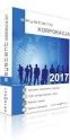 Instrukcja rejestracji zgłoszeń serwisowych dla Działu Wparcia Technicznego Podstawowym źródłem informacji kierowanym do Działu Wsparcia Technicznego zgłoszeniu serwisowym jest plik wygenerowany programem
Instrukcja rejestracji zgłoszeń serwisowych dla Działu Wparcia Technicznego Podstawowym źródłem informacji kierowanym do Działu Wsparcia Technicznego zgłoszeniu serwisowym jest plik wygenerowany programem
FAQ: 00000042/PL Data: 3/07/2013 Konfiguracja współpracy programów PC Access i Microsoft Excel ze sterownikiem S7-1200
 Spis treści 1 Opis zagadnienia omawianego w dokumencie.. 2 2 Wstęp do nowego projektu..... 3 2.1 Nowy projekt... 3 2.2 Dodanie nowego urządzenia... 4 3 Program w main... 6 4 Program PC Access.... 8 4.1
Spis treści 1 Opis zagadnienia omawianego w dokumencie.. 2 2 Wstęp do nowego projektu..... 3 2.1 Nowy projekt... 3 2.2 Dodanie nowego urządzenia... 4 3 Program w main... 6 4 Program PC Access.... 8 4.1
NIEZAWODNE ROZWIĄZANIA SYSTEMÓW AUTOMATYKI. asix. Aktualizacja pakietu asix 4 do wersji 5 lub 6. Pomoc techniczna
 NIEZAWODNE ROZWIĄZANIA SYSTEMÓW AUTOMATYKI asix Aktualizacja pakietu asix 4 do wersji 5 lub 6 Pomoc techniczna Dok. Nr PLP0016 Wersja:08-12-2010 ASKOM i asix to zastrzeżony znak firmy ASKOM Sp. z o. o.,
NIEZAWODNE ROZWIĄZANIA SYSTEMÓW AUTOMATYKI asix Aktualizacja pakietu asix 4 do wersji 5 lub 6 Pomoc techniczna Dok. Nr PLP0016 Wersja:08-12-2010 ASKOM i asix to zastrzeżony znak firmy ASKOM Sp. z o. o.,
Instrukcja szyfrowania poczty do ESKOM. na przykładzie wykorzystania narzędzia MS Outlook
 Instrukcja szyfrowania poczty do ESKOM na przykładzie wykorzystania narzędzia MS Outlook Dokument ten ma charakter ogólnodostępny, jednak nie może być rozpowszechniany w jakiejkolwiek formie, w całości
Instrukcja szyfrowania poczty do ESKOM na przykładzie wykorzystania narzędzia MS Outlook Dokument ten ma charakter ogólnodostępny, jednak nie może być rozpowszechniany w jakiejkolwiek formie, w całości
